Möchten Sie erfahren, wie Sie IIS installieren und die Perl CGI-Funktion auf einem Computer mit Windows aktivieren? In diesem Tutorial zeigen wir Ihnen, wie Sie die Perl CGI-Funktion auf dem IIS-Server aktivieren.
• Windows 2012 R2
• Windows 2016
• Windows 2019
• IIS
• Perl
Windows-Tutorial:
Auf dieser Seite bieten wir schnellen Zugriff auf eine Liste von Windows-Tutorials.
Tutorial Windows - IIS-Installation
Öffnen Sie die Server Manager-Anwendung.
Greifen Sie auf das Menü Verwalten zu und klicken Sie auf Rollen und Funktionen hinzufügen.

Wählen Sie auf dem Bildschirm Serverrollen die Option mit dem Namen: Web Server IIS aus.
Klicken Sie auf die Schaltfläche Weiter.

Klicken Sie auf dem folgenden Bildschirm auf die Schaltfläche Funktionen hinzufügen.

Klicken Sie auf dem Bildschirm "Features" auf die Schaltfläche Weiter.

Klicken Sie auf dem Rollendienstbildschirm auf die Schaltfläche Weiter.

Klicken Sie auf dem Bildschirm Zusammenfassung auf die Schaltfläche Installieren.

Herzlichen glückwunsch! Sie haben die IIS-Dienstinstallation auf einem Computer mit Windows abgeschlossen.
Tutorial IIS - Aktivieren der CGI-Funktion
Öffnen Sie die Server Manager-Anwendung.
Greifen Sie auf das Menü Verwalten zu und klicken Sie auf Rollen und Funktionen hinzufügen.

Erweitern Sie auf dem Bildschirm Serverrollen den Eintrag mit dem Namen: Web Server IIS.
Greifen Sie auf das Anwendungsentwicklungsmenü zu und wählen Sie die Option mit dem Namen: CGI
Klicken Sie auf die Schaltfläche Weiter.
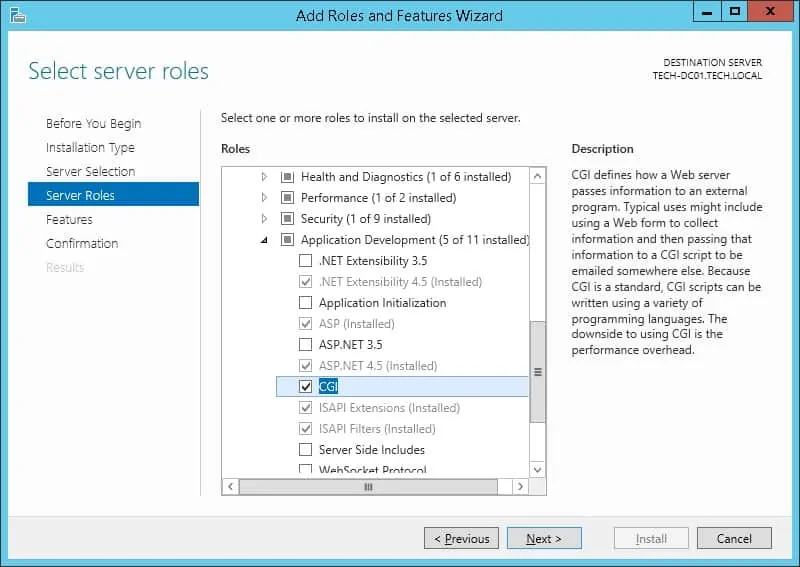
Klicken Sie auf dem Bildschirm "Features" auf die Schaltfläche Weiter.

Klicken Sie auf dem Bildschirm Zusammenfassung auf die Schaltfläche Installieren.
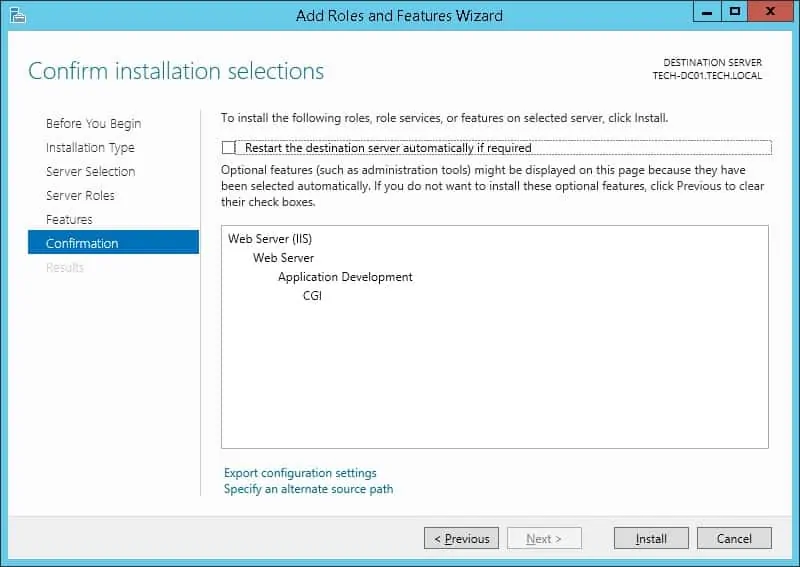
Herzlichen glückwunsch! Sie haben die Installation der CGI-Funktion auf IIS abgeschlossen.
Tutorial Windows - Perl Installation
Rufen Sie die Perl-Website auf und laden Sie die neueste Version des Perl-Installationsprogramms herunter.
In unserem Beispiel haben wir die Datei mit dem Namen heruntergeladen: STRAWBERRY-PERL-5.30.2.1-64bit.msi

Starten Sie als Administrator die Perl-Installation.

Akzeptieren Sie den Lizenzvertrag und klicken Sie auf die Schaltfläche Weiter.

Stellen Sie den gewünschten Installationspfad ein und klicken Sie auf die Schaltfläche Weiter.

Klicken Sie auf die Schaltfläche Installieren.

Warten Sie, bis die Perl-Installation abgeschlossen ist.

In unserem Beispiel wurde Perl im folgenden Verzeichnis installiert.
Starten Sie den Computer neu.
Herzlichen glückwunsch! Sie haben die Perl-Installation unter Windows abgeschlossen.
Tutorial IIS - Aktivieren von Perl auf dem IIS-Server
Starten Sie die Anwendung mit dem Namen: IIS Manager.

Wählen Sie in der IIS Manager-Anwendung Ihren IIS-Servernamen aus.
Greifen Sie auf der rechten Seite des Bildschirms auf die Option mit dem Namen handler Mappings zu.
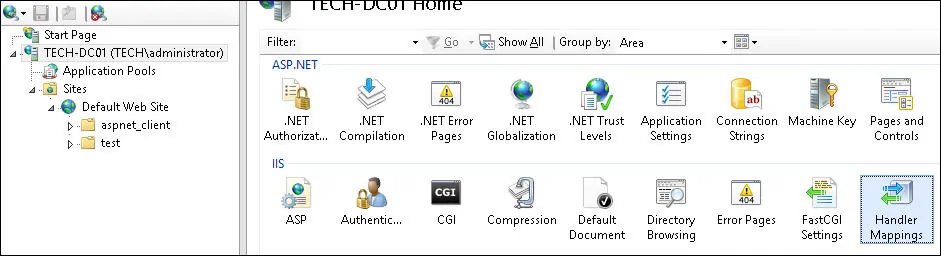
Wählen Sie die Option namens: Skriptzuordnung hinzufügen
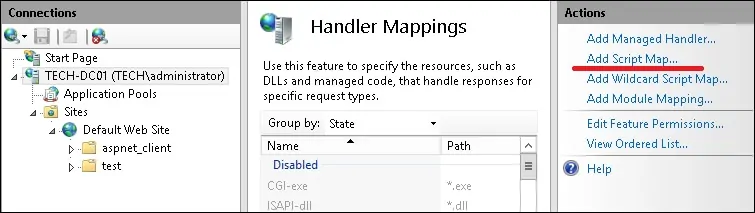
Führen Sie die folgende Konfiguration aus:
• Request Path - *.pl
• Executable - C:\Strawberry\perl\bin\perl.exe %s %s
• Interpreter - Perl CGI
Klicken Sie auf die Schaltfläche OK.
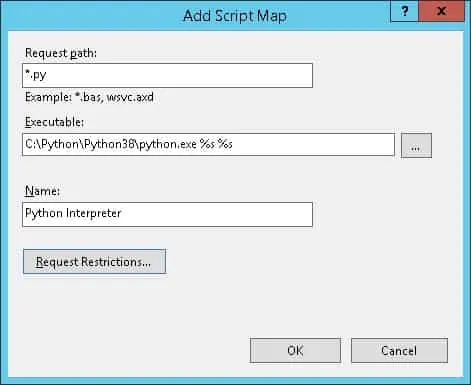
Wenn die folgende Meldung angezeigt wird, klicken Sie auf die Schaltfläche Ja.
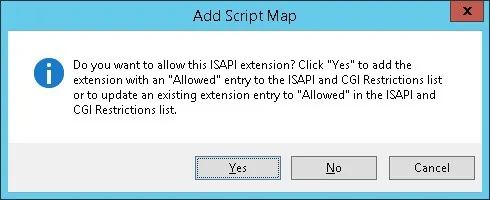
Starten Sie den IIS-Dienst neu.
Herzlichen glückwunsch! Sie haben Python erfolgreich auf dem IIS-Server aktiviert.
Tutorial IIS - Erstellen einer Python-Seite
Starten Sie eine neue DOS-Befehlszeilenaufforderung.

Greifen Sie auf das IIS-Stammverzeichnis zu.
Erstellen Sie eine Perl-Testseite.
Verwenden Sie die Notepad-Anwendung, um die Testseite zu öffnen.
Ersetzen Sie den Inhalt durch den folgenden Code.
Öffnen Sie Ihren Browser und geben Sie die IP-Adresse Ihres Webservers plus /test.pl ein.
In unserem Beispiel wurde die folgende URL im Browser eingegeben:
• http://172.31.8.195/test.pl
Auf der Perl-Seite sollte die folgende Meldung angezeigt werden.

Herzlichen glückwunsch! Die Perl-Erweiterung wurde erfolgreich auf IIS installiert.
